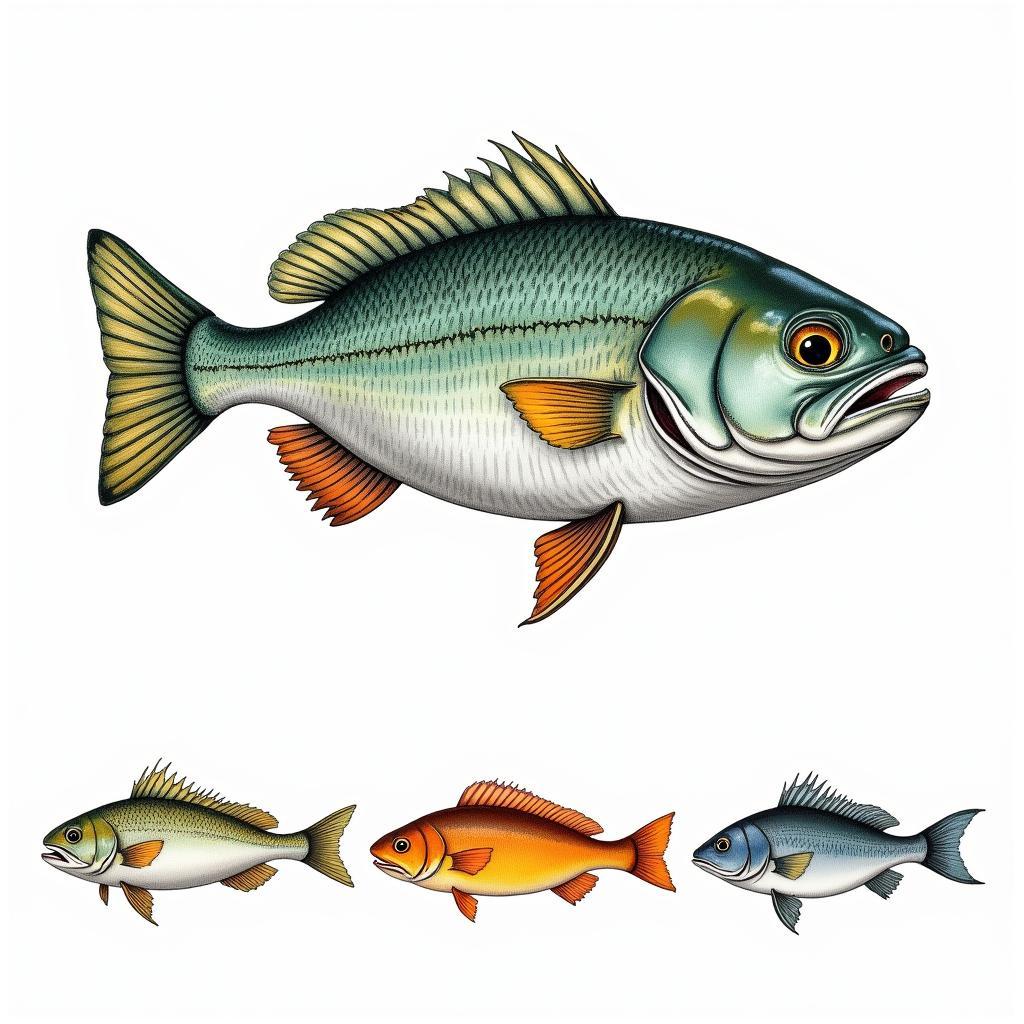Hướng Dẫn Vẽ Corel chi tiết từ A đến Z, giúp bạn làm chủ phần mềm thiết kế đồ họa mạnh mẽ này. Bài viết này sẽ cung cấp kiến thức từ cơ bản cho người mới bắt đầu đến các kỹ thuật nâng cao cho người đã có kinh nghiệm, giúp bạn sáng tạo những tác phẩm đồ họa ấn tượng.
CorelDRAW là một phần mềm thiết kế đồ họa vector mạnh mẽ, được sử dụng rộng rãi trong lĩnh vực thiết kế logo, brochure, poster, banner và nhiều ấn phẩm khác. Việc thành thạo CorelDRAW mở ra cánh cửa cho sự sáng tạo không giới hạn và mang đến nhiều cơ hội nghề nghiệp hấp dẫn. Từ việc vẽ các hình khối cơ bản đến chỉnh sửa ảnh phức tạp, CorelDRAW đều có thể đáp ứng. Bài viết này sẽ hướng dẫn bạn từng bước làm quen và sử dụng thành thạo phần mềm này. Bạn sẽ được tìm hiểu về giao diện, các công cụ vẽ cơ bản, cách sử dụng màu sắc, hiệu ứng và nhiều kỹ thuật hữu ích khác.
Khám Phá Giao Diện CorelDRAW
Trước khi bắt đầu vẽ, hãy làm quen với giao diện CorelDRAW. Giao diện thân thiện và dễ sử dụng là một trong những ưu điểm của phần mềm này. Các thanh công cụ được sắp xếp hợp lý giúp bạn dễ dàng tìm kiếm và sử dụng các chức năng cần thiết. Bạn có thể tùy chỉnh giao diện theo ý thích để tối ưu hóa quy trình làm việc. Ví dụ, bạn có thể di chuyển các thanh công cụ, thay đổi kích thước cửa sổ làm việc, và lựa chọn chế độ hiển thị phù hợp.
Hướng Dẫn Vẽ Corel: Các Hình Khối Cơ Bản
Bắt đầu với những hình khối cơ bản như hình chữ nhật, hình tròn, hình đa giác. Sử dụng công cụ Rectangle Tool, Ellipse Tool, và Polygon Tool để vẽ các hình khối này. Bạn có thể cách vẽ đường thẳng trong corel. Thực hành vẽ các hình khối với kích thước và màu sắc khác nhau để làm quen với các công cụ. Sau khi vẽ hình khối, bạn có thể chỉnh sửa kích thước, màu sắc, và thêm hiệu ứng cho chúng.
Tạo Đường Viền và Tô Màu
Sau khi vẽ hình khối, bạn có thể tùy chỉnh đường viền và màu tô. Sử dụng Outline Pen để thay đổi độ dày, kiểu dáng, và màu sắc của đường viền. Sử dụng Fill Tool để tô màu cho hình khối với màu sắc, gradient, hoặc texture.
Kỹ Thuật Nâng Cao Trong CorelDRAW
Khi đã thành thạo các công cụ vẽ cơ bản, bạn có thể khám phá các kỹ thuật nâng cao hơn như blend, contour, và powerclip. Blend giúp tạo ra hiệu ứng chuyển đổi mượt mà giữa các đối tượng. Contour cho phép tạo ra đường viền bao quanh đối tượng. Powerclip giúp bạn chèn một đối tượng vào bên trong một đối tượng khác. Sử dụng thành thạo các kỹ thuật này sẽ giúp bạn nâng cao trình độ thiết kế và tạo ra những tác phẩm độc đáo. Bạn có thể tìm hiểu thêm về add bản vẽ cad và coreldraw.
Chuyên gia thiết kế đồ họa, Nguyễn Hoàng Anh, chia sẻ: “CorelDRAW là một công cụ mạnh mẽ, nhưng điều quan trọng là phải hiểu rõ cách sử dụng các công cụ và kỹ thuật để đạt hiệu quả tối ưu.”
Kết Luận
Hướng dẫn vẽ Corel này cung cấp cho bạn nền tảng cơ bản để bắt đầu hành trình sáng tạo với phần mềm thiết kế đồ họa mạnh mẽ này. Hãy kiên trì luyện tập và khám phá thêm các tính năng nâng cao để tạo ra những tác phẩm độc đáo và ấn tượng. Bạn cũng có thể tham khảo thêm về chuyển hình chụp thành tranh vẽ hoặc vẽ tranh phong cảnh biển lớp 9. Chúc bạn thành công!
FAQ
- CorelDRAW là gì?
- Tôi có thể tải CorelDRAW ở đâu?
- CorelDRAW có miễn phí không?
- Tôi cần cấu hình máy tính như thế nào để sử dụng CorelDRAW?
- Có những khóa học hướng dẫn vẽ Corel nào?
- CorelDRAW có thể dùng để thiết kế những gì?
- Làm sao để vẽ đường thẳng trong Corel?
Mô tả các tình huống thường gặp câu hỏi.
Người dùng thường gặp khó khăn khi mới bắt đầu sử dụng CorelDRAW, đặc biệt là với các công cụ vẽ và kỹ thuật nâng cao. Việc tìm kiếm các hướng dẫn chi tiết và dễ hiểu là rất quan trọng để giúp họ vượt qua những khó khăn ban đầu.
Gợi ý các câu hỏi khác, bài viết khác có trong web.
Bạn có thể tìm hiểu thêm về cách vẽ các hình khối phức tạp, cách sử dụng hiệu ứng, và cách xuất file trong CorelDRAW. Hãy khám phá thêm các bài viết hướng dẫn trên website của chúng tôi.